"Merhaba, bir iPhone 7 Plus 256GB cihazı kullanıyorum. 90GB'lık dosyaları Mac'te yedeklemenin en iyi yolu nedir, böylece onu başka bir 256GB cihaza geri yükleyebilir miyim? Tüm verileri harici bir sabit sürücüde yedeklemek mümkün mü? iTunes yedeği olarak)? Şimdiden teşekkürler!"
Birisi iPhone 7/7 Plus kullanıyorsa veya yeni iPhone 7/7 Plus'a geçmeyi planlıyorsa, iPhone 7 Plus'ın nasıl yedekleneceği ve iPhone 7'deki içeriğin daha kolay yollarla nasıl geri yükleneceği hakkında bir şeyler bilmeniz önerilir. Bunu yapmanın birkaç yolu vardır, burada en kolay yollardan bazılarını tanıtacağız. iPhone 7'yi yedekle /7 Artı:
- Bölüm 1. iPhone 7/7 Plus'ı Windows/Mac'te iTunes ile Manuel Olarak Yedekleyin
- Bölüm 2. iPhone 7/7 Plus'ı Windows/Mac'te iCloud ile Yedekleme
- Bölüm 3. Üçüncü Taraf Yedekleme Hizmeti ile iPhone 7/7 Plus Nasıl Yedeklenir
Bölüm 1. iPhone 7/7 Plus'ı Windows/Mac'te iTunes ile Manuel Olarak Yedekleyin
iPhone 7'yi yedeklemek çok önemli ve esastır. Yanlış bir silme veya başarısız bir iOS yükseltmesi durumunda, telefonu yedeklemek hayat kurtarıcı olabilir. Bu gibi durumlarda, iPhone 7'nizi yedeklememişseniz ve sonuçta hayati bilgilerinize veda etmek zorunda kalabilecekseniz, kaybolan maddeyi geri almak çok zor olacaktır. Bu nedenle, özellikle gadget ayarlarında yeni iyileştirmeler yapmaya çalışırken, cep telefonu istemcileri arasında yedekleme özellikle önerilir.
İPhone 7/7 Plus'ı bilgisayara yedeklemek için aşağıdaki adımları izleyin:
Adım 1: iPhone 7 veya 7 Plus'ınızı bilgisayarınıza bağlamanız, iTunes'u çalıştırmanız ve cihazınızı ona bağlamanız gerekecek.
Adım 2: Menü çubuğunun altındaki Cihaz sekmesine tıklayın ve "Ayarlar" bölümünün altındaki "Özet"e tıklayın.
Adım 3: "Yedeklemeler" bölümünün altındaki özette, iPhone 7/7 Plus yedeklemenizi saklamak için "Bu bilgisayar"ı seçmeniz gerekecektir.
Adım 4: Şimdi sağ taraftaki "Şimdi Yedekle" üzerine dokunun ve iPhone'unuzu yedeklemeye başlayın.
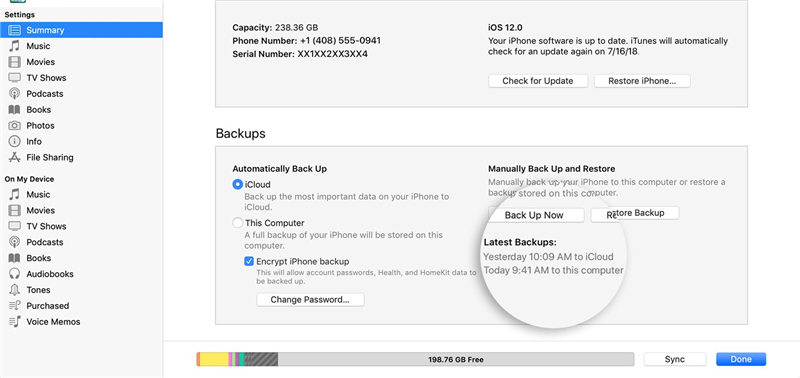
Ekstra İpuçları: iPhone 7/7 Plus'ta Yedeklemeyi iTunes'dan Nasıl Silinir
Bu amaçla şu adımlar izlenebilir:
Adım 1: iPhone 7 veya 7 Plus'ınızı bilgisayarınızdaki iTunes'a bağlamanız gerekecek.
Adım 2: Şimdi menü çubuğunda "Düzenle" ve ardından "Tercihler..." üzerine tıklayın ve ardından seçenekler arasından "Cihazlar"ı seçin.
Adım 3: Yedekleme dosyanızı seçin ve ardından bilgisayardaki iPhone 7/7 Plus'ı silmeye başlamak için "Yedeklemeyi Sil"e tıklayın.
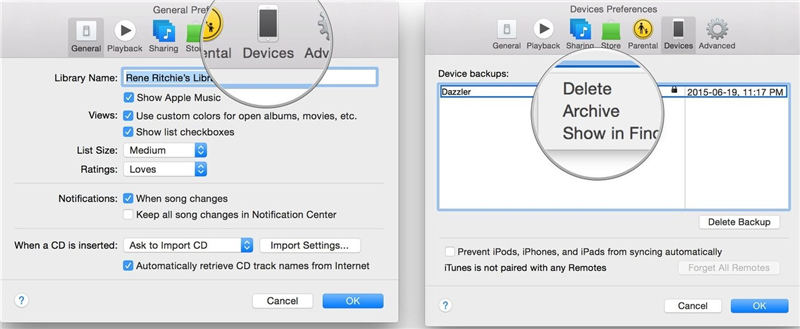
Bölüm 2. iPhone 7/7 Plus'ı Windows/Mac'te iCloud ile Yedekleme
iPhone 7'yi iCloud'a yedeklemek için bu, aşağıdaki adımlardan oluşur:
Adım 1: Ayarları açın ve iPhone 7'de iCloud'u başlatın.
Adım 2: iCloud hesabının doğrulanmasından sonra, yedeklemek istediğiniz tüm öğeleri açın.
3. Adım. Ardından, iPhone 7'nizdeki Wi-Fi'yi açın, iPhone'unuzdaki veriler iCloud ile senkronize edilmeye başlayacaktır. Artık bilgisayarda iCloud'a her giriş yaptığınızda, verilerinizi telefonunuzda görüntüleyebilirsiniz.
Bu, açık Ayarlar'da bir iCloud yedeklemesi yaparak, Yedekleme'de iCloud'u başlatarak ve "Şimdi Yedekle"ye dokunarak manuel olarak da yapılabilir.
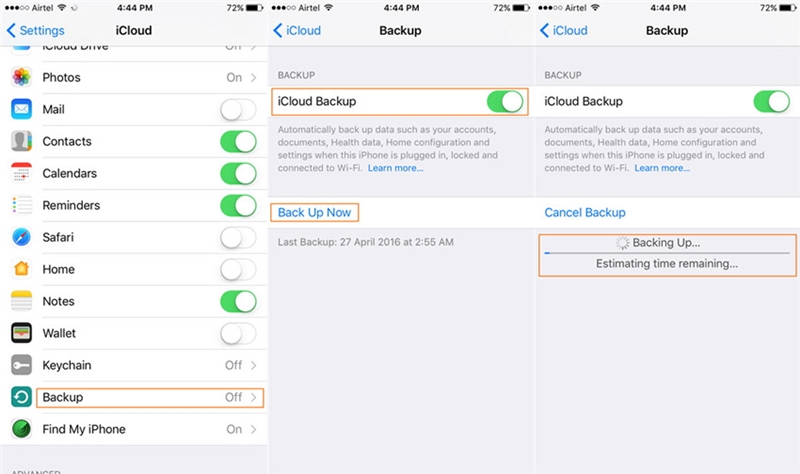
Bölüm 3. Üçüncü Taraf Yedekleme Hizmeti ile iPhone 7/7 Plus Nasıl Yedeklenir
Yedekleme, Google Drive, Microsoft OneDrive, Amazon Cloud Drive, iCareFone vb. gibi üçüncü taraf yedekleme hizmetleri aracılığıyla da yapılabilir.
iPhone 7'deki verileri yedeklemek için Google Drive'ı kullanırsanız, fotoğraflar Google Fotoğraflar'a, kişiler Google Kişiler'e, Takvim Google Takvim'e yedeklenir. Aşağıdaki adımlar Google Drive tarafından kullanılacaktır:
Adım 1: İlk önce cihazınıza iOS App Store'dan Google Drive'ı yükleyin.
Adım 2: Uygulamayı açın ve sol köşedeki Menü'ye dokunun.
Adım 3: Ayarlar seçeneğine dokunun ve şimdi "Yedeklemeyi Başlat" seçeneğini seçin.
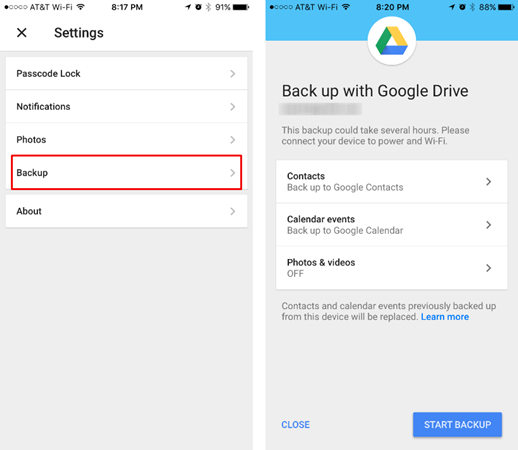
Yedeklendikten sonra, cihaz genelinde fotoğraf kişilerinizi ve diğer içeriği görüntüleyebilirsiniz.
Bonus İpuçları: iPhone Yedekleme Şifresinin Kilidini Açma
Cihazımızın yedek şifresini unutmamız durumunda PassFab gibi bir uygulama PassFab iPhone Backup Unlock Bunu yapmak için en kullanışlı araçlardan biridir, bir çok dertten kurtarır. İOS cihazları için yedekleme dosyası şifresinin kilidini açmak için basit ve kolay bir çözüme sahiptir. Aşağıdaki adımlar bunu yapabilir:
Adım 1: Öncelikle iPhone Backup Unlocker'ı başlatın, ana arayüzden "iTunes Yedekleme Parolasını Al"ı seçin. İleri'ye tıklayın ve ardından listeden şifreli yedekleme dosyanızı seçin.

Adım 2: Şifre kilit açma türünü seçin. Üç parola saldırı modu vardır. Size uygun olanı seçin. Parola uzunluğu, olası karakterler vb. gibi belirli ayarları da tanımlayabilirsiniz.
- Sözlük Saldırısı: Bu mod, sağlanan sözlükte binlerce olası şifre kombinasyonunu otomatik olarak dener. Ayrıca Ayarlar'a tıklayarak kendi sözlük kitaplıklarını da ekleyebilirsiniz.
- Kaba Kuvvet Saldırısı: Bu mod, her harf ve sayı, karakter ve sembol kombinasyonunun eşleşmesini çalıştırır. Bu en uzun süre alacak olan moddur.
- Mask Attack ile kaba kuvvet: Bu, parola hakkında hala bir izlenimi olanlar için uygundur. Kullanıcı, Min/Maks Uzunluğu, sık kullanılan harfleri ve sayıları, şifrenin çözülmesine yardımcı olacak özel karakterleri tanımlayabilir.
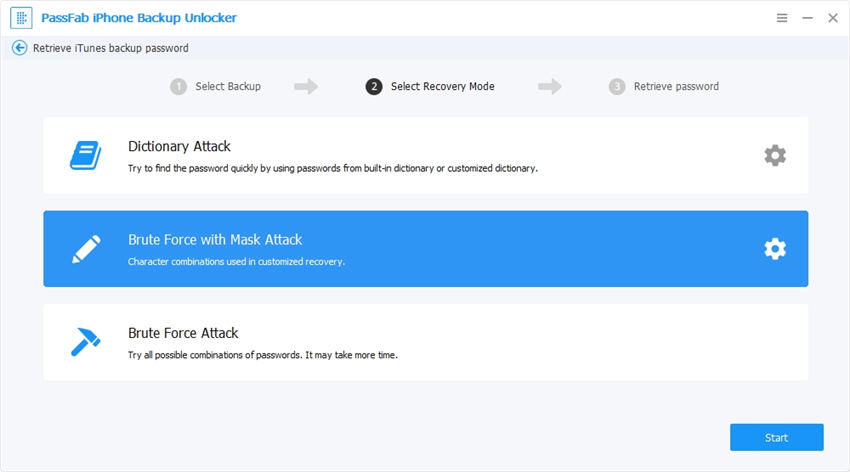
Adım 3: Şimdi iTunes yedekleme şifresinin kilidinin açılmasını bekleyin. iTunes yedekleme kilidi açıcı başarıyla bulur. Parola zorluğuna bağlı olarak, işlem farklı zaman alabilir. Parolanın kilidi açıldıktan sonra, yedekleme dosyasının şifresini çözmek için bulunan parolayı kullanabilirsiniz.

Çözüm
Bunlar, bazı önemli ve en kolay yollardı. iPhone'u yedekle 7/7 Artı. iPhone 7 Plus'ın nasıl yedekleneceği ile ilgili tüm adımlar detaylandırılmıştır. iPhone 7'yi yedeklemenin basit yolları iCloud, iTunes kullanmak veya Google Drive gibi herhangi bir üçüncü taraf yazılımı kullanarak yedeklemektir. Yedekleme parolasını unutmanız durumunda, PassFab iPhone Backup Unlock parolayı kolay ve doğru bir şekilde kurtarmak için en iyi uygulamalardan biridir. Yazılım, kullanıcı tipine bağlı olarak farklı modlar aracılığıyla yedek parolaların kilidini açmak için yardım sağlar. Yedek parolanın kilidini açtıktan sonra şunları yapabilirsiniz: iPhone'u yedekten geri yükle .
